Helmのチャート・リポジトリ・リリースという基本概念の理解
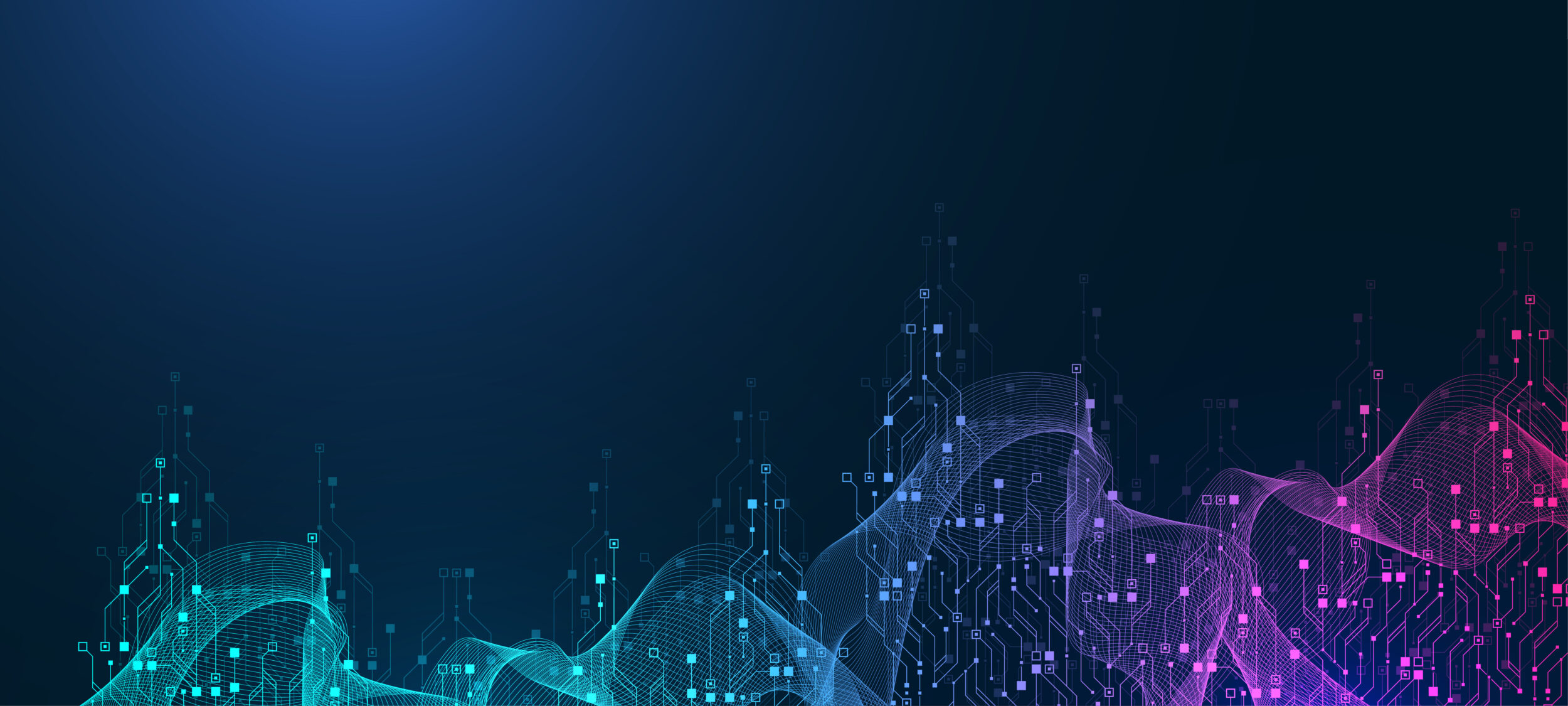
目次
- 1 Helmとは何か?KubernetesにおけるHelmの基本的な役割と特徴
- 2 Helmをインストールするための前提条件と導入手順の解説
- 3 Helmのチャート・リポジトリ・リリースという基本概念の理解
- 4 Helmチャートを活用したアプリケーションのデプロイ方法
- 5 Helmの主要コマンドを使った操作方法とその活用シーン
- 6 独自のHelmチャートを作成するための手順とテンプレート解説
- 7 Helmリポジトリの追加・検索・管理の実践的な方法
- 8 Helm2とHelm3の違いとバージョンアップ時の注意点
- 9 Helmの応用事例:現場で役立つユースケースを徹底紹介
- 10 Helm利用時に起こりやすいエラーとトラブルシューティング方法
Helmとは何か?KubernetesにおけるHelmの基本的な役割と特徴
Helmは、Kubernetesのためのパッケージマネージャーであり、アプリケーションのデプロイや管理を効率化するツールです。Helmを使うことで、複雑なKubernetesマニフェストを簡潔にまとめ、再利用可能な形式で管理できるようになります。Helmは「チャート」と呼ばれるテンプレート化された構成パッケージを用いて、アプリケーションの構成・依存関係・インストール情報を一元管理します。これにより、インフラのコード化(IaC)を推進しつつ、DevOps文化に適した継続的デリバリの実現を支援します。また、HelmはKubernetesにネイティブに対応しており、クラスタ上での構成変更やバージョン管理も容易に行えるため、開発チームや運用担当者にとって非常に有用なツールとされています。
Helmの登場背景とKubernetesにおける課題の整理
Kubernetesはコンテナオーケストレーションツールとして優れた柔軟性を持ちますが、その反面、アプリケーションを構成するためのマニフェスト(YAMLファイル)が増えやすく、保守管理が煩雑になるという課題がありました。特に複数のマイクロサービスを一括でデプロイ・管理する場合、マニフェストの量と複雑性が急増し、開発と運用の効率が低下していました。こうした課題を解決するために登場したのがHelmです。Helmは、複数のリソースをまとめて管理できるテンプレート機能と、変数による柔軟な設定変更を可能にする構成管理手法を提供します。これにより、Kubernetes環境におけるスケーラブルなデプロイやバージョン管理の課題を根本的に解消することができます。
Helmの主な機能とKubernetesとの連携の仕組み
Helmの主な機能には、チャートのインストール・アップグレード・アンインストール、リリース管理、依存関係の解決、テンプレートの変数置換などが含まれます。Kubernetesと連携することで、Helmはクラスタ上のリソースを自動的に生成・適用し、必要なオブジェクトを効率よく作成します。また、Helmの内部では、Goテンプレートを用いたマニフェスト生成処理が行われ、ユーザーはvalues.yamlファイルを通じて柔軟に設定を変更可能です。さらに、Helmはkubectlと連携してリソースの状態を確認したり、エラー時のデバッグにも対応できます。このように、HelmはKubernetesの構成作業を抽象化しつつも高い制御性を保つ点が大きな魅力となっています。
Helmを導入することで得られるメリットとは
Helmを導入する最大のメリットは、Kubernetesにおける構成管理の自動化と効率化です。チャートを使えば、アプリケーションの再利用可能なテンプレートを作成でき、複数の環境(開発・ステージング・本番)で同一構成を迅速に展開することが可能になります。また、バージョン管理機能によって、以前の構成へのロールバックも簡単に行えます。さらに、Helmでは複数の依存チャートを一元管理できるため、マイクロサービス構成のように複雑なシステムにも柔軟に対応できます。これにより、チームの運用負荷が軽減され、デプロイやトラブルシューティングのスピードも向上します。
従来のマニフェスト管理とHelmの違いを比較
従来のKubernetes運用では、各リソースを個別のYAMLファイルで管理していましたが、この方法では設定の重複や記述ミスが頻発し、スケールする運用には不向きでした。Helmはこの課題を解決するために、テンプレートエンジンを活用して共通化された構成ファイルを作成します。これにより、パラメータを変更するだけで複数の環境に対応可能となり、柔軟性と再利用性が大幅に向上します。また、Helmではすべての変更がリリースとして記録されるため、構成の追跡や復元も簡単に行えます。特に大規模なKubernetes環境では、Helmの導入によって構成管理の信頼性と運用効率が飛躍的に向上します。
HelmがKubernetes運用に与えるインパクトの考察
Helmは、Kubernetesの運用において革命的な役割を果たしています。アプリケーションのライフサイクル管理を簡素化し、再現性の高いデプロイを可能にすることで、DevOpsの実践を加速させます。また、Helmチャートを使えば、開発チームと運用チームが共通の定義ファイルを元に作業できるため、コミュニケーションコストも削減されます。さらに、CI/CDパイプラインへの統合によって、自動テストや自動リリースも実現しやすくなります。こうした理由から、HelmはKubernetesを利用するすべての組織にとって、不可欠なツールとして位置づけられるようになってきました。
Helmをインストールするための前提条件と導入手順の解説
Helmを利用するためには、まずHelmクライアントをローカルマシンにインストールする必要があります。HelmはKubernetesクラスタに対して操作を行うため、kubectlの設定済み環境が前提条件となります。また、Helm 3以降はTillerコンポーネントが不要となったため、クラスタ側での特別なセットアップは不要ですが、Kubernetesクラスタ自体が正しく構成されている必要があります。OSに応じたHelmのバイナリ取得やパッケージマネージャの利用により、比較的簡単にセットアップできます。インストール後は、Helmの動作確認やリポジトリの追加を行うことで、アプリケーションのデプロイ環境を整備できます。
Helmのインストールに必要な環境と依存関係の確認
Helmをインストールする前に確認すべき重要なポイントは、Kubernetesクラスタとkubectlのセットアップが完了しているかどうかです。Helmはkubectlを通じてクラスタにアクセスするため、kubectlのバージョンがKubernetesと適合していること、かつKUBECONFIGが適切に設定されていることが求められます。さらに、Helm自体はGoで書かれたバイナリとして提供されており、インストールに際して特別なランタイムは不要ですが、ネットワーク環境によりGitHubや公式サイトからのバイナリ取得が制限される場合があります。その場合はプロキシ設定などが必要になります。Docker環境やクラスタへのアクセス権限も含め、事前に十分な確認が重要です。
macOS・Windows・Linuxそれぞれのインストール手順
Helmは主要なOS(macOS、Windows、Linux)で提供されており、それぞれの方法に応じたインストールが可能です。macOSではHomebrewを使用して`brew install helm`と実行するだけで簡単にインストールできます。Windowsユーザーは、ChocolateyまたはScoopなどのパッケージマネージャを使い`choco install kubernetes-helm`または`scoop install helm`でインストールできます。Linuxでは、公式GitHubの[リリースページ](https://github.com/helm/helm/releases)からバイナリをダウンロードし、解凍後に`/usr/local/bin`などに配置する方法が一般的です。また、Snapを使ったインストールも可能です。いずれの環境でもインストール後に`helm version`コマンドでバージョン確認を行い、正しくインストールされたかを検証します。
Helmのインストール後に行うべき初期設定と動作確認
Helmのインストールが完了した後は、動作確認と初期設定を行うことが重要です。まずは`helm version`でバージョン情報が表示されることを確認します。次に、公式のチャートリポジトリである`https://charts.helm.sh/stable`を`helm repo add`コマンドで追加します。リポジトリの更新には`helm repo update`を用いましょう。その後、簡単なサンプルアプリケーション(例えばnginxやwordpress)を`helm install`でデプロイしてみることで、Helmがクラスタと正しく通信しているかを検証できます。さらに、`helm list`でリリース状況を確認し、正常にインストールされたかどうかをチェックします。これらのステップを踏むことで、運用環境への導入もスムーズに行えるようになります。
kubectlとHelmの連携確認およびKubernetesクラスタ準備
Helmは単体ではKubernetesと通信できないため、kubectlとの連携が不可欠です。まず、kubectlが正しくインストールされており、`kubectl get nodes`などのコマンドでクラスタにアクセスできる状態であることが必要です。そのうえで、Helmコマンドがkubectlの設定を参照して動作するため、環境変数`KUBECONFIG`や現在のコンテキスト情報が正しいことを確認しておきます。Kubernetesクラスタ自体は、ローカル環境(Minikube、kindなど)でもクラウドサービス(GKE、EKS、AKSなど)でも構いませんが、RBAC設定やネットワークポリシーによってHelmの操作が制限されることがあります。Helmを導入する際は、これらのクラスタ側の準備も合わせて整えておくことが重要です。
よくあるインストール時のエラーとその回避方法
Helmのインストール時によくあるエラーには、バイナリファイルのパーミッションエラーや、PATHに通っていないことによるコマンド未認識、さらにはkubectlの認証情報不備による接続失敗などが挙げられます。特にLinux環境では、バイナリを`/usr/local/bin`に配置した後、実行権限を与える`chmod +x`を忘れるケースが多発します。また、クラスタ接続時に`Error: Kubernetes cluster unreachable`と表示される場合は、kubectlの設定ミスやクラスタの未起動が原因です。これらのエラーを未然に防ぐためには、事前にチェックリストを用意し、順を追って確認することが効果的です。ログの内容を読み取り、適切な対応を取ることで、トラブルを素早く解消できます。
Helmのチャート・リポジトリ・リリースという基本概念の理解
Helmを効果的に活用するには、「チャート(Chart)」「リポジトリ(Repository)」「リリース(Release)」という3つの基本概念を理解することが不可欠です。チャートはKubernetesアプリケーションをパッケージ化したもので、YAML形式のテンプレートや設定ファイルを含みます。リポジトリは、チャートを保管・配布するための場所で、Helmはここからチャートを取得します。リリースは、チャートをインストールしてKubernetes上に展開したインスタンスのことを指します。これらの要素は相互に密接に関連しており、Helmを用いた効率的なアプリケーション管理には、それぞれの役割をしっかりと理解しておく必要があります。
Helmチャートの構造と構成ファイルの役割について
Helmチャートは、Kubernetesアプリケーションの構成をパッケージ化したもので、`helm create`コマンドで簡単に雛形を作成できます。チャートはディレクトリ構造を持ち、主に`Chart.yaml`、`values.yaml`、`templates/`ディレクトリで構成されています。`Chart.yaml`はチャートのメタデータ(名前、バージョン、説明など)を定義し、`values.yaml`はユーザーが設定値を上書きするためのファイルです。`templates/`内にはKubernetesリソースのテンプレートファイル(Deployment、Service、Ingressなど)が含まれ、これらはGoテンプレート形式で記述されています。Helmは`values.yaml`の内容をテンプレートに適用して、最終的なマニフェストを生成し、クラスタに適用します。これにより、再利用性と柔軟性を高めながら構成管理が可能になります。
Helmリポジトリとは何かとその管理方法の基礎
Helmリポジトリは、複数のチャートを格納・提供するためのHTTPサーバー形式のチャート配布元です。公式のHelm Hubをはじめ、Bitnamiや各クラウドベンダーが提供するリポジトリなど、豊富なチャートを公開しているリポジトリが多数存在します。ユーザーは`helm repo add`コマンドを使用して任意のリポジトリを登録でき、登録後は`helm search repo`でチャートを検索、`helm install`でインストールできます。リポジトリはローカルキャッシュとして保存され、`helm repo update`で最新情報に更新されます。社内用のプライベートリポジトリを立てることも可能で、静的なWebサーバーと`index.yaml`ファイルを用意することで簡易的に構築できます。こうしたリポジトリの活用により、チャートの配布とバージョン管理が容易になります。
リリースの概念とバージョン管理の重要性について
Helmにおける「リリース」とは、チャートをインストールして実際にKubernetesクラスタ上に展開された一意のインスタンスを指します。たとえば、同じnginxチャートを異なる環境や設定で複数回インストールすることも可能で、それぞれが別のリリースとして管理されます。Helmはリリース単位で状態を追跡し、`helm list`や`helm status`コマンドで確認ができます。また、チャートのアップグレード時には`helm upgrade`を使用し、過去のバージョンにロールバックすることも`helm rollback`で可能です。このような仕組みは、環境ごとに異なる設定を適用しつつ、変更履歴や構成バージョンを管理したい場合に非常に有効です。リリース単位の運用を正しく理解することで、Helmの信頼性と運用効率を最大化できます。
Helmの仕組みにおける3要素の相互関係の解説
Helmの「チャート」「リポジトリ」「リリース」は、それぞれ独立しながらも密接に関係する要素です。ユーザーはまずチャートをリポジトリから取得し、そのチャートを基にリリースを作成してKubernetes上にデプロイします。チャートはアプリケーションのテンプレートであり、リポジトリはその配布元、リリースは実体という関係性です。Helmはこの一連の流れをコマンド操作で抽象化し、デプロイやアップデート、削除まで一貫したライフサイクル管理を可能にしています。たとえば、リポジトリにあるチャートの新バージョンをインストールすることで、設定を保ったまま安全にアップグレードできます。この構造を理解することで、Helmを単なるツールとしてではなく、構成管理戦略の一部として有効活用できるようになります。
Helmの用語と実際の運用シーンとの紐付け例
Helmに関する用語は多く、初心者には抽象的に感じられることがありますが、具体的な運用シーンに照らし合わせることで理解が深まります。たとえば、「チャート」はDockerイメージに対するDockerfileのようなもので、再利用性の高い設定パッケージです。「リポジトリ」はnpmやMavenのような依存管理用の倉庫であり、チームや組織内で共有されることが一般的です。「リリース」はアプリケーションのデプロイ実体で、環境ごとの構成差異を吸収する役割を持ちます。これらの用語をCI/CDパイプラインやGitOpsなどの具体的な開発・運用フローと結びつけることで、Helmの概念を実務に活かす視点が得られます。定義だけでなく、使い方までをセットで理解することが、Helm活用の鍵となります。
Helmチャートを活用したアプリケーションのデプロイ方法
Helmチャートは、Kubernetesアプリケーションを簡単にデプロイできるテンプレート集であり、Helmを用いることで複雑なマニフェストの記述を省略し、効率的な運用が可能となります。Helmを使ったデプロイの基本的な流れは、①リポジトリの追加、②インストールしたいチャートの検索、③必要に応じた設定値(values.yaml)のカスタマイズ、④`helm install`によるデプロイ、という手順です。設定ファイルを調整することで、環境ごとに異なるパラメータを適用し、開発・テスト・本番など複数環境に対応した柔軟なデプロイが実現できます。このような再現性の高い運用は、インフラのコード化(IaC)を支える重要な要素です。
公式チャートを利用した代表的なデプロイ手順
Helmには多くの公式チャートが公開されており、代表的なアプリケーション(nginx、MySQL、WordPressなど)を簡単にデプロイすることが可能です。たとえばnginxをデプロイするには、まずBitnamiのリポジトリを追加し、次に`helm search repo nginx`でチャートを検索、最後に`helm install my-nginx bitnami/nginx`と実行するだけで完了します。デフォルトの設定であれば、数秒でクラスタ上にnginxのPodが作成され、Serviceも自動的に構成されます。必要であれば、`–set`オプションを使ってCLIから一部設定を上書きすることも可能です。公式チャートは十分に検証されており、安全性・汎用性が高いため、PoCや実運用の両方に適したスタート地点となります。
Helm installでのインストールとその挙動の解説
`helm install`コマンドは、チャートをもとにKubernetes上へアプリケーションをデプロイするための基本操作です。コマンドの形式は`helm install [リリース名] [チャート名]`で、オプションとして`–namespace`や`–values`を指定できます。実行時、Helmは指定されたチャートとvaluesファイルをもとにマニフェストを生成し、kubectlを通じてKubernetesクラスタに適用します。これによりDeploymentやServiceなどのリソースが作成され、リリースとして管理されるようになります。失敗した場合も、Helmがイベントログや原因を提示してくれるため、デバッグが容易です。なお、同じチャートを複数回使いたい場合には、リリース名を変えることで別インスタンスとして並行運用が可能です。
values.yamlによる設定変更とカスタマイズ方法
Helmチャートの強力な機能のひとつが`values.yaml`によるパラメータのカスタマイズです。このファイルでは、テンプレートに渡す値を定義することで、リソース数やイメージのタグ、環境変数、ポート番号など多岐にわたる構成を柔軟に変更できます。`helm install`や`helm upgrade`時に`-f`オプションでカスタムのvaluesファイルを指定することで、本番用や開発用など複数の環境設定を使い分けることも容易です。また、`–set`オプションを使えばコマンドラインから1つずつ設定の上書きも可能で、スクリプトによる自動化にも対応します。values.yamlをうまく活用することで、同じチャートを再利用しながら、環境に応じた柔軟なデプロイを実現できます。
アップグレード・ロールバックの活用と注意点
Helmは、`helm upgrade`と`helm rollback`コマンドを使って、リリースのアップデートや復元が可能です。チャートのバージョンやvalues.yamlを変更したい場合には、`helm upgrade`を実行することで、既存のリソースに対して変更を反映できます。このとき、古い状態は自動的に記録され、何か問題が発生した場合は`helm rollback`で過去のバージョンに即座に戻すことができます。ただし、状態を伴うアプリケーション(例:データベース)では、構成は戻ってもデータは戻らないことがあるため、アップグレードの前にはバックアップなどの準備も重要です。また、アップグレード時の設定ミスを防ぐため、事前に`helm diff`プラグインなどで差分を確認するのもおすすめです。
複数環境(開発・本番)へのデプロイの最適化
Helmを活用すれば、同一のチャートを使って複数環境(開発・検証・本番)へ効率的にデプロイが可能です。一般的には、環境ごとに異なるvaluesファイル(values-dev.yaml、values-prod.yamlなど)を用意し、それぞれの環境に合わせた設定(レプリカ数、イメージタグ、リソース制限など)を記述します。デプロイ時には、環境ごとのファイルを`-f`オプションで指定し、適切なリリース名とnamespaceを用いてデプロイします。このような環境分離は、CI/CDパイプラインに組み込む際にも有用で、自動化と再現性のある運用を実現します。環境間で構成が一貫していることで、本番障害のリスクを減らすことにもつながり、信頼性の高いデリバリーが可能になります。
Helmの主要コマンドを使った操作方法とその活用シーン
Helmは、Kubernetesアプリケーションのデプロイや管理を効率化するための多彩なコマンドを提供しています。特に、`helm install`、`helm upgrade`、`helm uninstall`、`helm list`といった基本的なコマンドは、日常的なリリース管理において頻繁に使用されます。また、`helm status`や`helm get`などの情報取得系コマンドや、テンプレートを事前に確認できる`helm template`なども非常に便利です。これらのコマンドを適切に組み合わせることで、トラブルシューティング、構成変更、CI/CDの自動化など多様なシナリオに対応できます。Helmのコマンドは一貫性があり学習しやすいため、Kubernetes初心者でも扱いやすい点も魅力です。
helm installコマンドの使い方と主要オプション
`helm install`は、Helmで最も基本的かつ重要なコマンドの1つで、Kubernetesクラスタにアプリケーションをデプロイするために使用されます。構文は`helm install [リリース名] [チャート名]`となっており、任意で`–namespace`や`–values`、`–set`などのオプションを付加して、デプロイ設定を細かく指定できます。例えば`–namespace`で対象のKubernetes名前空間を明示したり、`–values`で特定の設定ファイルを適用したりすることが可能です。また、CI/CDツールとの統合時には`–wait`オプションを利用して、すべてのリソースが安定するまで処理を待機させるといった制御も可能です。これにより、予測可能で安定したデプロイが実現できます。
helm listでのインストール済みリリースの一覧確認
`helm list`コマンドは、現在のKubernetesクラスタ上に存在するHelmリリースの一覧を確認する際に用いられます。標準出力では、リリース名、名前空間、チャートのバージョン、アプリケーションの状態(deployed、failedなど)、リビジョン番号、作成日などの情報が表示されます。オプションとして、`–namespace`を指定することで、特定の名前空間に限定してリリースを表示することもできます。CI/CDパイプラインの中で環境ごとのリリースを確認したり、テスト用の一時リリースを削除する際などに便利なコマンドです。また、リリースが多数存在する大規模環境では、`–filter`オプションを使った検索も有効で、効率的な管理が可能となります。
helm upgradeでのアプリケーション更新の手順
`helm upgrade`コマンドは、すでにデプロイ済みのアプリケーションに対して構成変更やバージョンアップを行うために使用されます。たとえば、values.yamlの変更を適用したい場合や、チャートの新バージョンに切り替えたい場合に有効です。構文は`helm upgrade [リリース名] [チャート名]`で、`–values`オプションを併用することで新しい設定を反映できます。アップグレード中に問題が発生した場合も、Helmは旧バージョンの状態を記録しており、後から`helm rollback`で簡単に元に戻すことができます。特に本番環境では、`–atomic`オプションを活用することで、アップグレードが失敗した際に自動でロールバックされる安全な更新が実現します。
helm uninstallでの削除手順と後処理の流れ
アプリケーションの利用終了時や不要なリリースの削除には、`helm uninstall`コマンドを使用します。構文は非常にシンプルで、`helm uninstall [リリース名]`を実行するだけで、Helmによって作成されたKubernetesリソース(Deployment、Service、ConfigMapなど)が削除されます。オプションとして`–namespace`を指定することで、対象リリースが存在する名前空間を明示することができます。ただし、`helm uninstall`はあくまでHelm管理下のリソースを削除するものであり、手動で追加されたリソースは対象外となります。削除後も一部の永続ボリュームなどが残るケースがあるため、`kubectl`を用いた補完的な後処理も重要です。CI/CDパイプラインで定期的にクリーンアップ処理を入れることも有効です。
helm statusやtemplateなど便利な補助コマンド紹介
Helmには、補助的ながら実用的なコマンドが数多く存在します。`helm status`は、指定したリリースの現在の状態や構成情報を確認できるコマンドで、トラブル発生時の調査に役立ちます。また、`helm get values`を使えば、リリースに使用された設定値の確認も可能です。一方で、`helm template`は、HelmチャートをKubernetesマニフェストにレンダリングし、実際に何が生成されるのかを事前に確認できるコマンドです。これはCI環境やレビュー時に特に有効です。さらに、`helm show chart`や`helm show values`などはチャートの中身を確認する際に便利で、初学者が構成を理解するのにも役立ちます。これらの補助コマンドを使いこなすことで、Helmの活用幅が格段に広がります。
独自のHelmチャートを作成するための手順とテンプレート解説
Helmでは、既存のチャートを利用するだけでなく、自社のアプリケーションや独自構成に合わせたオリジナルのチャートを作成することが可能です。独自チャートの作成は、アプリケーションのデプロイを自動化・標準化するうえで非常に有効であり、CI/CDパイプラインとの統合にも役立ちます。Helmには`helm create`コマンドが用意されており、ひな形となるチャート構造を自動生成できます。これをもとに、`values.yaml`やテンプレートファイルをカスタマイズすることで、目的に応じた柔軟なチャートが構築できます。本章では、その構成要素や書き方のルール、実践的な活用方法について詳しく解説します。
helm createによるチャート作成とディレクトリ構造解説
独自チャートの作成は、まず`helm create [チャート名]`コマンドを実行することから始まります。これにより、テンプレートとなるフォルダ構造が自動生成されます。主な構成は、`Chart.yaml`、`values.yaml`、`charts/`、`templates/`、`.helmignore`などです。`Chart.yaml`にはチャートのメタ情報(名前、バージョン、説明など)を記述し、`values.yaml`はユーザーが上書き可能なデフォルト値を格納するファイルです。`templates/`にはKubernetesリソース(Deployment、Serviceなど)のテンプレートが含まれます。これらはGoテンプレート形式で記述されており、Helmが`values.yaml`を適用して最終的なマニフェストを生成します。この初期構造を理解することが、カスタムチャートの構築の第一歩です。
Chart.yamlとvalues.yamlの基本構成と記述方法
`Chart.yaml`と`values.yaml`は、Helmチャートの中核をなす2つの構成ファイルです。`Chart.yaml`には、チャート名(name)、バージョン(version)、アプリケーションバージョン(appVersion)、説明(description)などの基本情報を記述します。このファイルはチャート自体の定義にあたり、依存チャートの管理もここで行われます。一方、`values.yaml`はテンプレートに渡すパラメータのデフォルト値を定義するファイルで、ユーザーが柔軟に構成を変更できる設計になっています。たとえば、イメージのリポジトリ、タグ、レプリカ数、リソース制限、環境変数などをここに記述します。これにより、同じチャートを使って異なる環境に対応する構成が実現できます。
テンプレートファイルの構文とGoテンプレートの使い方
Helmのテンプレートファイルは、Goのテンプレートエンジンに基づいた構文で記述されます。`{{ .Values.xxx }}`のような記述により、values.yamlからの値を動的に読み込むことが可能です。たとえば、Deploymentの`replicas`数を変更可能にしたい場合は、`replicas: {{ .Values.replicaCount }}`のように書きます。また、条件分岐(`{{ if }}`や`{{ else }}`)、ループ(`{{ range }}`)、関数(`upper`、`default`など)も使用できるため、複雑な構成でも柔軟にテンプレート化できます。Helmでは、テンプレートの出力を確認するために`helm template`コマンドを使うことで、最終的に生成されるYAMLファイルを事前に検証できます。テンプレートの構文に慣れることで、より汎用性の高いチャートの作成が可能になります。
条件分岐やループ処理を活用した柔軟なチャート設計
Helmのテンプレート機能では、Goテンプレートの力を活用して柔軟な構成を記述することができます。たとえば、環境によって特定のリソース(IngressやConfigMapなど)の作成を制御したい場合は、`{{ if .Values.ingress.enabled }}`のような条件分岐を使ってリソースの生成有無を制御できます。また、同様に複数のポートを定義したいときなどは`{{ range .Values.ports }}`を使ってループ処理を行うことで、動的なYAML生成が可能です。これにより、同じテンプレートファイルを使ってもvalues.yamlの内容を変えるだけで異なる構成に対応できます。柔軟で再利用性の高いテンプレート設計は、Helmの真価を引き出す上で欠かせないスキルです。
カスタムチャートのベストプラクティスと管理方法
独自のHelmチャートを作成した後は、それをどのように管理・運用するかが重要になります。まず、バージョン管理にはGitを活用し、チャートの変更履歴を明確にすることが推奨されます。また、CI/CDパイプラインに組み込むことで、チャートの変更時に自動で`helm lint`や`helm template`などの検証プロセスを実行し、品質を担保する仕組みを構築できます。さらに、複数のチャートをまとめて管理する場合は、Monorepo構成やHelmfile、Kustomizeとの連携も有効です。依存チャートがある場合は`requirements.yaml`や`Chart.yaml`の`dependencies`項目を活用し、再利用性と保守性を高めましょう。これらのベストプラクティスを取り入れることで、チームでのチャート運用が円滑になり、DevOpsの推進にも寄与します。
Helmリポジトリの追加・検索・管理の実践的な方法
Helmリポジトリは、Helmチャートを保存・配布するための重要な仕組みです。リポジトリを追加・管理することで、社内外の共有されたチャートを簡単に取得・活用できるようになります。Helmには公式やサードパーティが提供する多数の公開リポジトリが存在し、`helm repo add`を使ってこれらを追加できます。また、リポジトリを更新することで最新のチャート情報を取得でき、検索やデプロイの精度が向上します。社内で独自にリポジトリを構築すれば、組織ごとの標準構成を再利用することも可能です。ここでは、リポジトリの追加・検索・更新・削除など基本操作と、より高度なプライベートリポジトリ運用のコツを紹介します。
helm repo addによるリポジトリ追加と設定方法
Helmでは、`helm repo add`コマンドを使用して新しいリポジトリを追加します。構文は`helm repo add [リポジトリ名] [URL]`で、例としてBitnamiのリポジトリは`helm repo add bitnami https://charts.bitnami.com/bitnami`と入力します。この操作により、指定したリポジトリがローカルに登録され、後の検索やインストールが可能になります。複数のリポジトリを並行して扱えるため、用途別に名前を分けて管理するのが推奨されます。また、リポジトリ追加後には必ず`helm repo update`を実行し、インデックスファイル(index.yaml)を最新状態にしておきましょう。これにより、検索やチャート取得時の不整合を防ぐことができます。CI環境でもこの一連の処理をスクリプト化しておくと便利です。
helm searchコマンドでのパッケージ検索と利用方法
Helmでは、`helm search`コマンドを使ってリポジトリ内のチャートを検索できます。主に使われるのは`helm search repo`で、ローカルに登録されたリポジトリからキーワードにマッチするチャートを表示します。構文は`helm search repo [キーワード]`で、部分一致での検索が可能です。検索結果には、チャート名、バージョン、説明文が一覧表示され、そこから選択してインストールすることができます。また、`–versions`オプションを使えば、特定チャートの過去バージョンも確認可能です。よく使うチャートは結果の出力をフィルタしてスクリプト化したり、CIパイプライン内で動的にチャート名を抽出してインストール処理を行うといった応用もできます。検索の正確性とスピードがHelm活用のカギとなります。
リポジトリの更新(helm repo update)の重要性
Helmリポジトリの状態はローカル環境にキャッシュされるため、新しいチャートやバージョンの取得には`helm repo update`が不可欠です。このコマンドは、すべての登録済みリポジトリに対して最新のindex.yamlを取得し、ローカルキャッシュを更新します。更新されていない状態で検索やインストールを行うと、古い情報のまま操作されてしまい、意図しないバージョンのチャートが使われるリスクがあります。CI/CDのジョブ内や定期メンテナンスのスクリプトでも、`helm repo update`を実行して最新状態を保つことが推奨されます。複数人で同じリポジトリを扱う開発チームにおいては、常に更新されたチャート情報をもとに開発・運用を行うことで、トラブルやバージョン齟齬の発生を未然に防ぐことができます。
社内リポジトリ構築とプライベートリポジトリ管理
自社や組織内で独自のチャートを配布・共有したい場合、プライベートなHelmリポジトリを構築するのが有効です。最も簡単な方法は、静的なWebサーバーにチャートパッケージ(.tgz)とindex.yamlを配置する形式です。`helm package`でチャートを圧縮し、`helm repo index`でインデックスファイルを生成することで、任意のHTTPサーバー上に設置できます。また、ChartMuseumやHarborなどの専用リポジトリサーバーを利用すれば、認証やAPI連携も含めたより高度な管理が可能です。GitHub PagesやS3といったクラウドストレージを使ったリポジトリ構築も近年人気があります。これらのリポジトリを社内CIと連携すれば、更新されたチャートの自動公開や監視も可能になり、継続的な運用に適したインフラが整います。
複数リポジトリを効率的に運用するための工夫
Helmでは複数のリポジトリを同時に登録・管理できるため、用途ごとにリポジトリを使い分ける運用が一般的です。たとえば、公式リポジトリ、社内リポジトリ、テスト用リポジトリなどを登録しておき、プロジェクトのフェーズに応じて適切なチャートを選択できます。しかし、リポジトリ数が増えると管理が煩雑になるため、命名規則の統一や不要リポジトリの定期的な整理が重要です。`helm repo list`で現在のリポジトリ状態を可視化し、冗長な設定を避けるようにしましょう。さらに、リポジトリに認証が必要な場合は、`.netrc`やHelmのCredential Pluginの活用もおすすめです。スクリプトで一括登録・更新を行うことで、複数プロジェクトで共通のリポジトリ構成を保ちやすくなります。
Helm2とHelm3の違いとバージョンアップ時の注意点
Helmは、バージョン2(Helm2)からバージョン3(Helm3)にかけて大きな進化を遂げました。特にHelm3では、セキュリティ面や運用性が大幅に向上し、よりクラウドネイティブな設計に最適化されています。Helm2はTillerというサーバーコンポーネントをクラスタ内にデプロイして動作していましたが、Helm3ではこのTillerが完全に廃止され、Helmクライアントがkubectlと同様に直接Kubernetes APIと通信する方式に変更されました。この変更により、RBACの設定が簡素化され、セキュリティリスクも低減されました。本セクションでは、Helm2と3の機能比較、移行方法、注意点について詳しく解説します。
Helm2の制約とHelm3で改善された機能の比較
Helm2は、その登場当初からKubernetesアプリケーション管理を効率化するツールとして注目されましたが、Tillerというクラスタ内のサービスに依存していたため、セキュリティや権限管理の面で課題がありました。Tillerは全クラスタに対する広範なアクセス権限を必要とし、マルチテナント環境では安全性に懸念がありました。一方、Helm3ではTillerが廃止され、Helmクライアントがユーザーの権限のもとで直接Kubernetes APIと通信する方式に改良されました。また、リリース名の扱いやCRD(カスタムリソース定義)のインストール制御なども改善され、運用上の柔軟性が増しています。これにより、セキュアで直感的な操作が可能になり、Helmの採用がより進んでいます。
Tiller廃止によるセキュリティ面の強化ポイント
Helm3において最も大きな変更点の一つが、Tillerの廃止です。Helm2では、Tillerがクラスタ内でリリースの管理・制御を行っていましたが、そのためには広範なKubernetes権限が必要でした。これはセキュリティ上のリスクとなり、特に企業環境やマルチユーザー環境での利用において障壁となっていました。Helm3ではこのTillerを排除し、Helm CLIが直接ユーザー権限でKubernetes APIにアクセスする設計に変更されています。これにより、RBACの設定がシンプルになり、個別ユーザーごとのアクセス制御や監査ログの取得も容易になります。セキュリティ要件の高いプロジェクトでも、Helm3であればより安心して導入・運用が可能です。
Helm2からHelm3へのマイグレーション手順
Helm2からHelm3への移行を行う際は、リリースデータやチャートの互換性を考慮する必要があります。Helmプロジェクトはこの移行を支援するために「helm-2to3」プラグインを提供しており、これを使うことで既存のHelm2リリースをHelm3形式に変換可能です。具体的には、`helm 2to3 convert`コマンドを使ってリリースごとにデータを移行し、その後Helm2のリポジトリや設定をクリーンアップしていきます。移行前にはバックアップを取得し、CI/CDパイプラインや自動化スクリプトの中でもHelmバージョンの違いに注意することが重要です。また、Helm3ではCLIの挙動や一部オプションも変更されているため、移行後は十分な動作検証を行うことが推奨されます。
Helm3におけるnamespaceとリリースの取り扱い
Helm3では、リリースのスコープが明確にnamespace単位で管理されるようになりました。Helm2ではTillerが単一のnamespaceに配置され、全クラスタのリリース情報を一括管理していたため、namespaceごとの分離運用が難しいという問題がありました。Helm3では、`–namespace`フラグを使用して、特定の名前空間に対してリリースをインストール・操作できるため、複数環境の並行管理やマルチテナント環境での運用が非常に容易になりました。また、リリースの名前もnamespaceごとに独立して扱えるようになったため、同じリリース名を複数のnamespaceで再利用することも可能です。これにより、組織内の運用ポリシーに応じた細かな制御が実現可能となっています。
Helmバージョン選定時の判断基準と注意点
現在ではHelm3が主流となっており、Helm2はすでに公式サポートも終了しているため、新規プロジェクトにおいてはHelm3の採用が必須です。ただし、過去の資産やレガシーシステムではHelm2が残っているケースもあるため、そのような場合にはバージョンアップのリスクと利点を比較検討する必要があります。Helm3は機能面で優れており、セキュリティや保守性も高いため、長期的な視点で見ると移行する価値は十分にあります。バージョン選定の際には、既存チャートとの互換性、CI/CDパイプラインの対応状況、チーム内の習熟度などを総合的に判断し、段階的に導入する計画を立てるとよいでしょう。また、バージョン管理には`helm version`コマンドや、Helmのバイナリを明示的に管理する工夫も重要です。
Helmの応用事例:現場で役立つユースケースを徹底紹介
Helmは単なるKubernetesパッケージマネージャーにとどまらず、実際のプロジェクトや運用現場において幅広く応用されています。特に、複雑なマイクロサービス構成の一括デプロイ、CI/CDによる自動化、マルチクラウド環境での構成の統一など、多様なユースケースに対応しています。また、カスタムチャートを用いた独自アプリケーションの標準化や、社内リポジトリによるナレッジ共有といった組織的な導入事例も増えています。本セクションでは、Helmを実際の業務にどう取り入れているのか、具体的な活用パターンを通じて解説します。
マイクロサービスアーキテクチャにおけるHelmの活用
マイクロサービスアーキテクチャでは、複数のコンポーネントが独立して構築・デプロイされるため、構成管理が非常に複雑になります。ここでHelmを活用することで、各マイクロサービスを独立したチャートとして定義し、それらを親チャートにまとめることで一括管理が可能になります。たとえば、APIサーバー、認証サービス、フロントエンドといった構成を1つのHelmチャートで管理し、環境ごとにvalues.yamlで設定を切り替えることで、開発・検証・本番のすべての構成を一貫して管理できます。これにより、変更の影響範囲を明確にしつつ、複数チームが並行して開発する状況にも柔軟に対応できます。
CI/CDパイプラインに統合した自動デプロイの事例
HelmはCI/CDツールと連携することで、アプリケーションの自動デプロイにも強力な威力を発揮します。たとえば、GitHub ActionsやGitLab CI、Jenkinsなどと組み合わせて、コードの変更がプッシュされた際に自動でHelmコマンドを実行し、チャートをデプロイするというパイプラインが構築可能です。CIステージで`helm lint`や`helm template`による構文チェックを行い、CDステージで`helm upgrade`を使って本番環境へ自動デプロイする構成が一般的です。この仕組みにより、ヒューマンエラーの防止や、デプロイの一貫性確保、デリバリースピードの向上が実現できます。結果として、信頼性と効率性を兼ね備えた運用体制が整います。
オンプレミス環境でのHelm利用とベストプラクティス
クラウドネイティブな印象が強いHelmですが、オンプレミスのKubernetes環境でもその有効性は変わりません。オンプレミスでは、クラスタの構築・運用を自社で行う必要があるため、構成管理の自動化と標準化が重要となります。Helmを導入することで、アプリケーション構成を一元管理でき、開発環境と本番環境を一致させたデプロイが容易になります。また、プライベートリポジトリを社内ネットワーク内に設けることで、インターネット接続を制限した環境でもチャートの配布が可能になります。オンプレミス特有の制約に対応しながらも、クラウドと同様の開発スピードと信頼性を確保するために、Helmは非常に有用なツールです。
複数クラスタ間での構成管理とリリース戦略
大規模なシステムでは、開発用・ステージング用・本番用など、複数のKubernetesクラスタを運用するケースが一般的です。このような環境でも、Helmを用いればチャートとvaluesファイルを組み合わせることで、クラスタごとの設定差異を吸収しつつ一元的な構成管理が可能です。たとえば、各クラスタに共通のチャートを配布しつつ、デプロイ時に環境特有のパラメータをvaluesファイルで渡すことで、同一アーキテクチャの維持と環境特化の両立が図れます。また、リリース戦略として、カナリアリリースやブルーグリーンデプロイといった段階的リリースにも対応できる設計が可能で、リスクの最小化と継続的改善を促進します。
OSSチャートをベースにした社内パッケージ開発例
Helmは、公式リポジトリやサードパーティが公開している数多くのオープンソースチャートを活用できます。これらをベースにして、自社用にカスタマイズした社内標準チャートを開発・管理するケースも増えています。たとえば、Bitnamiのnginxチャートをforkして、会社独自のセキュリティ設定やモニタリングツールとの統合を加えるといった応用が可能です。こうした社内パッケージをGitで管理し、社内リポジトリに登録すれば、全社で統一されたアプリケーション展開基盤として再利用できます。これにより、新規プロジェクトへの展開スピードが向上し、構成のばらつきを抑えて運用コストを削減することができます。
Helm利用時に起こりやすいエラーとトラブルシューティング方法
Helmは強力なツールですが、その利用中にはさまざまなエラーが発生する可能性があります。たとえば、チャートの構文ミス、values.yamlの記述ミス、リソースの競合、Kubernetes APIへの接続失敗など、多岐にわたるエラーが存在します。Helmはこれらの問題に対して比較的明確なエラーメッセージを出力しますが、初学者には原因特定が難しいこともあります。本セクションでは、Helmを使用する中でよく見られるエラーの具体例と、それぞれの原因、対処法、再発防止策について解説し、実務で役立つトラブルシューティングのノウハウを提供します。
install時に発生しやすいエラーと原因の特定手順
Helmで`helm install`を実行した際に発生するエラーは、チャート構成の不備やKubernetesクラスタの状態によって引き起こされます。たとえば「Error: failed to install CRD」や「resource already exists」といったエラーは、チャートに含まれるリソースがすでに存在するか、CRDの順序が適切でない場合に発生します。エラーメッセージを確認することが第一歩であり、次に`–debug`オプションを付けて詳細なログを出力すると、原因の特定がしやすくなります。また、クラスタの状態確認には`kubectl get all`や`kubectl describe`なども併用するとよいでしょう。チャート側の修正、既存リソースのクリーンアップ、あるいはnamespaceの切り替えといった対応を行うことで、多くのエラーは解消可能です。
テンプレートの構文エラーとログによる診断方法
HelmではGoテンプレートを使用してマニフェストを生成するため、テンプレート記述のミスがエラーの原因となることがあります。構文ミスや未定義の値参照(例:`.Values.xxx`のタイプミス)などが代表的で、インストール時に「template: parse error」といったメッセージが出力されます。これらの問題は、事前に`helm template`を使ってテンプレートをローカルで検証することで回避できます。また、`helm lint`を使えば構文上のミスやベストプラクティス違反も検出可能です。ログやエラーメッセージを活用しながら、疑わしい箇所をひとつずつ確認していくことで、再発防止にもつながる堅牢なテンプレート設計が可能になります。
Helmリリースの競合や衝突の防止策と対応方法
Helmでは、リリース名がクラスタ内で一意である必要があるため、同じ名前で複数のインストールを行うと「Error: cannot re-use a name that is still in use」などのエラーが発生します。特にCI/CDなどで自動的にインストールする環境では、このようなリリース名の衝突が頻発する傾向にあります。これを防ぐには、リリース名にビルド番号やタイムスタンプなどを付与し、一意性を保つ工夫が有効です。また、不要になったリリースは`helm uninstall`で明示的に削除し、クラスタの状態を整理することも重要です。さらに、同一namespace内での構成競合を避けるために、適切なnamespaceの設計と管理を行うことも安定した運用には欠かせません。
リポジトリ参照エラーとネットワーク設定の確認
Helmでリポジトリからチャートを取得する際、「Error: failed to fetch」や「index.yaml not found」といったエラーが発生することがあります。これは、指定したURLが正しくない、またはネットワーク環境によりアクセスできない場合に起こります。まずは`helm repo list`でリポジトリが正しく登録されているかを確認し、必要であれば`helm repo update`を実行して情報を最新に保ちます。また、プロキシ環境やVPN下ではDNS設定やファイアウォールが原因となる場合もあるため、`curl`や`wget`で直接URLにアクセスできるかを検証するのも有効です。社内リポジトリを使っている場合は、認証情報や証明書の設定ミスがないかも併せて確認しましょう。
デバッグやトラブルシュートに役立つHelmコマンド
Helmにはトラブルシューティングに役立つコマンドが多数用意されています。たとえば、`helm status [リリース名]`はリリースの現在の状態を表示し、PodやServiceのデプロイ結果を確認できます。`helm get values`や`helm get manifest`を使えば、デプロイに使われたvalues.yamlやテンプレートの最終出力も取得でき、原因調査に役立ちます。また、`–debug`オプションを付けることで詳細なエラーメッセージを取得でき、構文ミスやAPIエラーの特定が容易になります。さらに、`helm rollback`で前の状態に素早く戻すことができるため、本番環境での事故にも迅速に対応可能です。これらのコマンドを習熟しておくことで、Helmの信頼性と運用効率を大幅に向上させることができます。
















